Μπορεί να είναι απίστευτα απογοητευτικό και αγχωτικό εάν αντιμετωπίζετε προβλήματα κατά την εκκίνηση των Windows 10. Αυτό ισχύει ιδιαίτερα για όσους χρειάζονται τον υπολογιστή τους σε λειτουργία για να τα βγάλουν πέρα τις περισσότερες μέρες.
Αν και είναι εύκολο να πανικοβληθείτε σε μια τέτοια κατάσταση και να υποθέσετε ότι πρέπει να ξεκινήσετε την αναζήτηση ενός νέου υπολογιστή, η Microsoft σας προσφέρει τώρα μια καλύτερη επιλογή. Μέσω του Εργαλείου δημιουργίας μέσων, μπορείτε να δημιουργήσετε μια νέα έκδοση των Windows 10 για επανεγκατάσταση στον υπολογιστή σας.
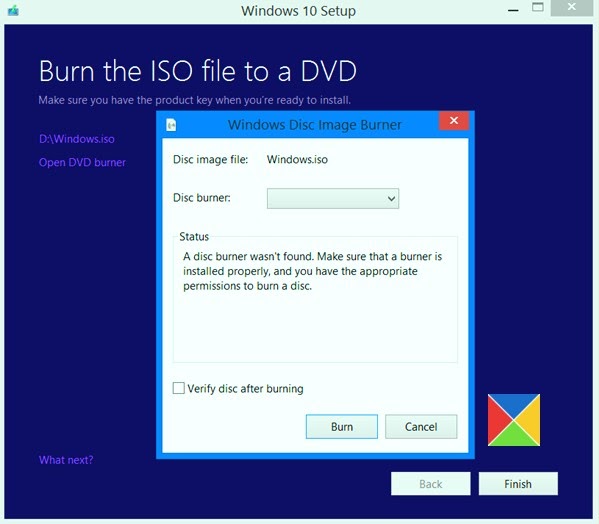
Εναλλακτικά, μπορείτε να χρησιμοποιήσετε αυτήν τη διαδικασία για να δημιουργήσετε τον δικό σας δίσκο Windows 10 από μια ληφθείσα έκδοση του λειτουργικού συστήματος.
Τι είναι η δημιουργία πολυμέσων;
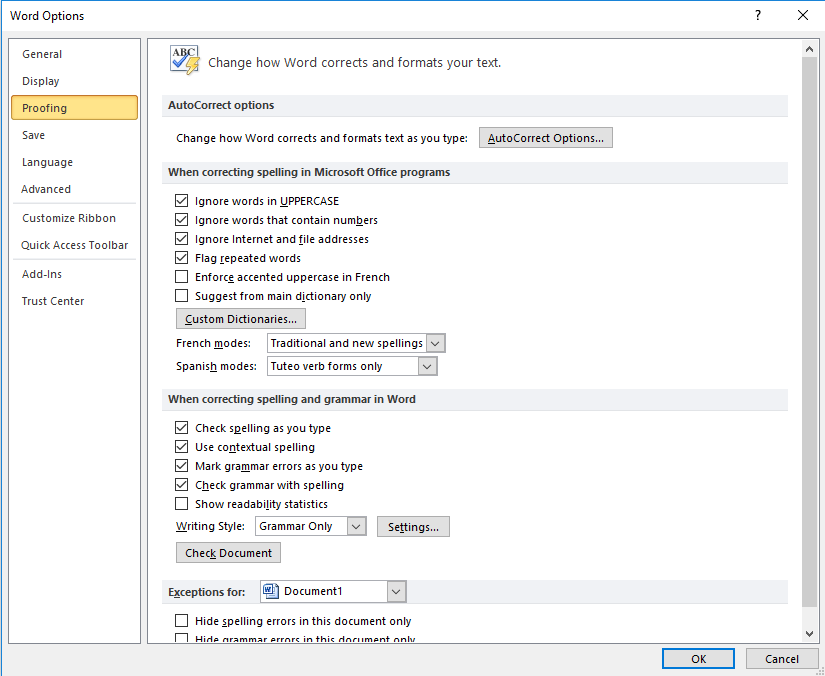
Το εργαλείο δημιουργίας πολυμέσων σας επιτρέπει να κατεβάσετε ένα αρχείο εγκατάστασης των Windows 10 σε μονάδα flash (ή DVD), ώστε να μπορείτε να το χρησιμοποιήσετε για να εγκαταστήστε ξανά τα Windows 10. Αυτή η επιλογή δημιουργίας αντιγράφων ασφαλείας είναι ζωτικής σημασίας σε περίπτωση που κάτι δυσλειτουργεί στον υπολογιστή σας. Επιπλέον, είναι ωφέλιμο να έχετε ένα έντυπο αντίγραφο του λειτουργικού συστήματος.
Τι χρειάζεστε πριν ξεκινήσετε
Θα χρειαστείτε μερικά πράγματα πριν ξεκινήσετε αυτήν τη διαδικασία:
- Ένας υπολογιστής με πρόσβαση στο Διαδίκτυο: Εάν απλώς κάνετε λήψη του αρχείου για μια βροχερή μέρα, αυτός μπορεί να είναι ο κανονικός υπολογιστής σας. Εάν αυτός ο υπολογιστής δεν λειτουργεί σωστά, θα χρειαστείτε έναν ξεχωριστό υπολογιστή.
- Μια κενή μονάδα flash USB ή DVD με 5 GB δωρεάν μνήμη: Συνιστώνται μονάδες flash, διαφορετικά θα πρέπει να ακολουθήσετε τη διαδικασία για να διαπιστώσετε εάν ο υπολογιστής σας διαθέτει τα σωστά προγράμματα οδήγησης για το DVD.
- Ένα κλειδί προϊόντος: Αυτός είναι ο 25ψήφιος κωδικός που λάβατε όταν αγοράσατε τα Windows 10. Σας επιτρέπει να αποδείξετε ότι χρησιμοποιείτε το αντίγραφο των Windows.
Θα πρέπει επίσης να διερευνήσετε τις ακόλουθες πληροφορίες:
- Η έκδοση των Windows 10 που διαθέτετε είναι 32 bit ή 64 bit;
- Ο υπολογιστής σας έχει τις σωστές απαιτήσεις συστήματος για τα Windows 10 (αν δεν είχε εγκατασταθεί προηγουμένως);
- Σε ποια γλώσσα θέλετε να εκτελούνται τα Windows 10;
Βήματα για τη δημιουργία του αρχείου εγκατάστασης
Βήμα #1: Τοποθετήστε USB (ή DVD) και μεταβείτε στον ιστότοπο της Microsoft για να πραγματοποιήσετε λήψη του αρχείου για τη λήψη του Εργαλείου δημιουργίας πολυμέσων των Windows 10.
Μόλις μπείτε στον ιστότοπο, μεταβείτε στη σελίδα λήψης των Windows 10 και κάντε κλικ στην επιλογή Λήψη εργαλείου τώρα.

Βήμα #2: Ανοίξτε το MediaCreationTool.exe
Θα πρέπει να συνοδεύεται από τα ληφθέντα αρχεία. Όταν κάνετε κλικ σε αυτό, θα πρέπει να ανοίξει ένα παράθυρο ρύθμισης.
Βήμα #3: Συμφωνήστε με τη συμφωνία άδειας χρήσης.
Βήμα #4: Επιλέξτε δημιουργία και εγκατάσταση πολυμέσων.
Βεβαιωθείτε ότι έχετε επιλέξει αυτήν την επιλογή αντί για την επιλογή αναβάθμισης.
Βήμα #5: Επιλέξτε τις προτιμήσεις σας
Από προεπιλογή, το πρόγραμμα θα θέλει να δημιουργήσει μια έκδοση των Windows που ταιριάζει με αυτήν που υπάρχει ήδη στον υπολογιστή σας. Εάν έχετε διαφορετικές ανάγκες προδιαγραφών (όπως 64-bit αντί για 32-bit), καταργήστε την επιλογή του πλαισίου που λέει Χρήση των προτεινόμενων επιλογών για αυτόν τον υπολογιστή. Μόλις γίνουν οι αλλαγές, κάντε κλικ στο Επόμενο.
Βήμα #6: Επιλέξτε πού θέλετε το αρχείο
Κατευθύνετε το πρόγραμμα για να τοποθετήσει το αρχείο εγκατάστασης στο USB ή το DVD σας
Βήμα #7: Δημιουργήστε το αρχείο
Εάν αναζητάτε μια εταιρεία λογισμικού που μπορείτε να εμπιστευτείτε για την ακεραιότητα και τις έντιμες επιχειρηματικές πρακτικές της, μην ψάξετε περισσότερο από το SoftwareKeep. Είμαστε ένας πιστοποιημένος συνεργάτης της Microsoft και μια διαπιστευμένη επιχείρηση BBB που φροντίζει να προσφέρει στους πελάτες μας μια αξιόπιστη, ικανοποιητική εμπειρία στα προϊόντα λογισμικού που χρειάζονται. Θα είμαστε μαζί σας πριν, κατά τη διάρκεια και μετά από όλες τις εκπτώσεις.